Eugene est un ingénieur qualifié en contrôle/instrumentation Bsc (Eng) et a travaillé comme développeur d’électronique et de logiciels pour les systèmes SCADA.
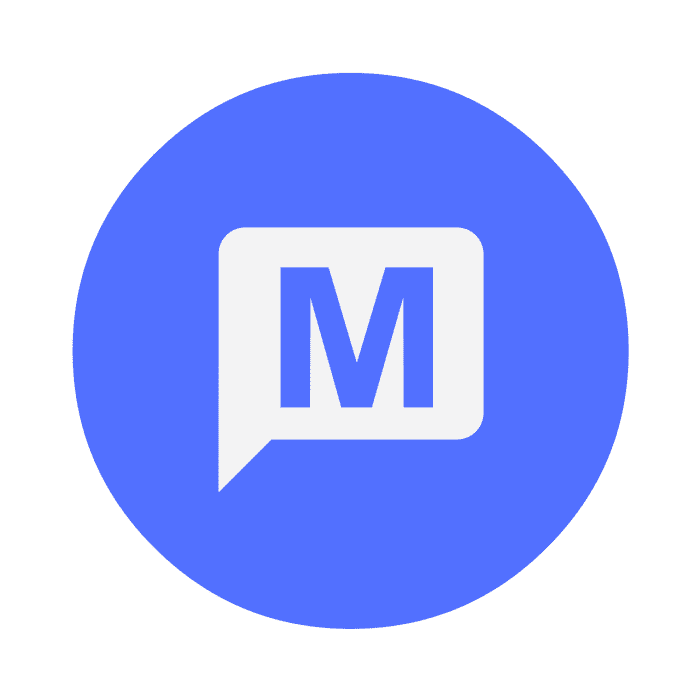
© Eugène Brennan
Allongez vos notifications
Si vous êtes assez vieux pour vous souvenir des téléphones stupides, vous vous souviendrez que les notifications pour les SMS (service de messages courts) semblaient être beaucoup plus longues. Les nouveaux smartphones ont un ensemble de sons de notification qui sont très courts et peuvent facilement être manqués si vous êtes en déplacement dans un environnement bruyant.
Cependant, il est très facile de remplacer les notifications par des plus longues. Ce guide explique comment télécharger de nouvelles tonalités sur votre téléphone Android, puis modifier le son de notification des messages dans les paramètres de l’application.
Étape 1. Télécharger un son de notification
Il existe de nombreux sites Web sur lesquels vous pouvez télécharger des sons gratuits que vous pouvez utiliser pour les notifications. Mon Nokia 6300 d’origine utilise une sonnerie Morse (code Morse pour les lettres « S » « M » « S »), donc je l’ai utilisé. OK, je sais que c’est ennuyeux, mais je le reconnais instantanément comme étant la notification d’un message texte plutôt que d’essayer de le différencier de tous les autres sons de notification sur le téléphone.
Pour commencer, Google « sons de notification » dans votre navigateur pour trouver des sites Web où vous pouvez télécharger des sons. Un de ces sites est NotificationsSounds.com. Une fois que vous avez trouvé un son que vous aimez, téléchargez la version Android sur votre téléphone (ou un fichier MP3 si Android n’est pas mentionné).
Une fois le téléchargement terminé, il est placé dans le dossier « Téléchargements » de votre téléphone et vous recevez une notification indiquant que vous avez téléchargé un fichier.
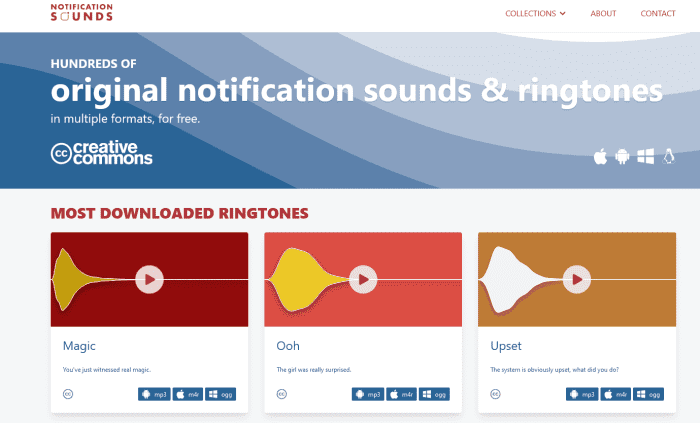
Étape 2. Accéder au menu Paramètres de l’application Message
Il y a deux façons de le faire : soit lancer l’application des paramètres sur votre téléphone, choisir l’application de messagerie, puis accéder aux paramètres, soit, comme je le fais ci-dessous, lancer l’application de messagerie, puis accéder directement à ses paramètres.
- Ouvrez l’application de messagerie sur votre téléphone en appuyant sur son icône.
- Appuyez sur le menu à trois boutons en haut à droite de l’écran.
- Sélectionnez « Paramètres ».
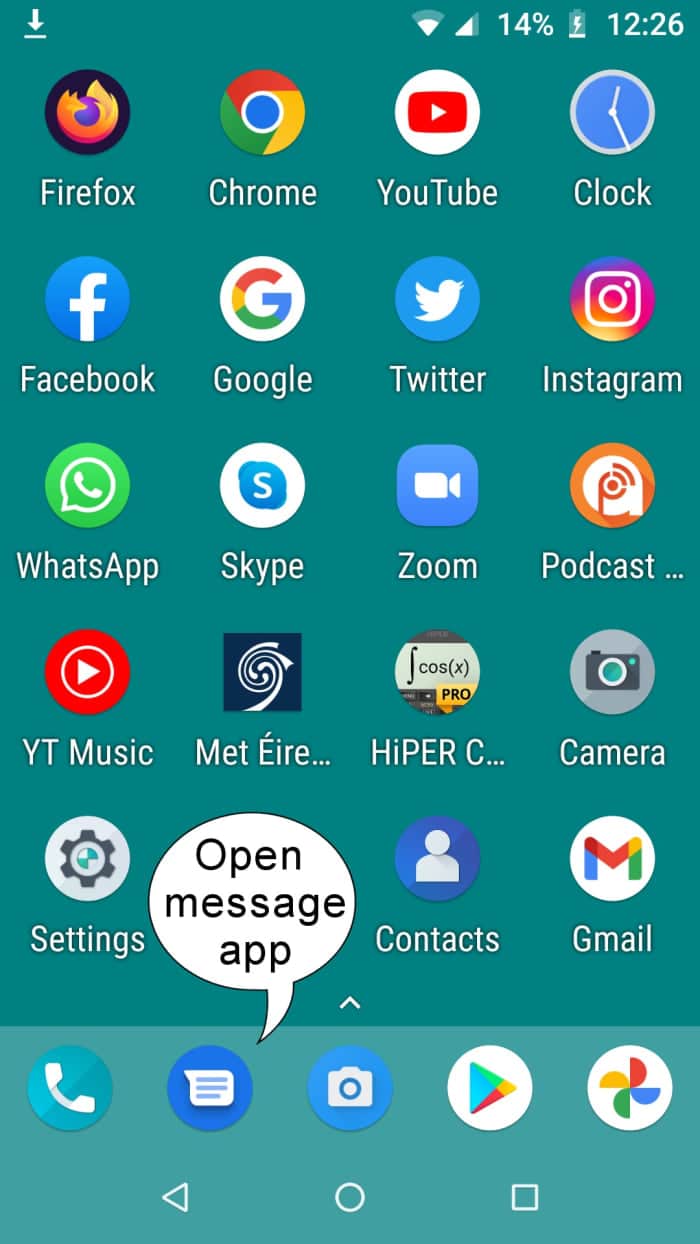
Ouvrez l’application de messagerie sur votre téléphone. L’emplacement de l’icône sur l’écran peut être différent de cette image, selon la disposition de vos icônes.
© Eugène Brennan
Faites défiler pour continuer
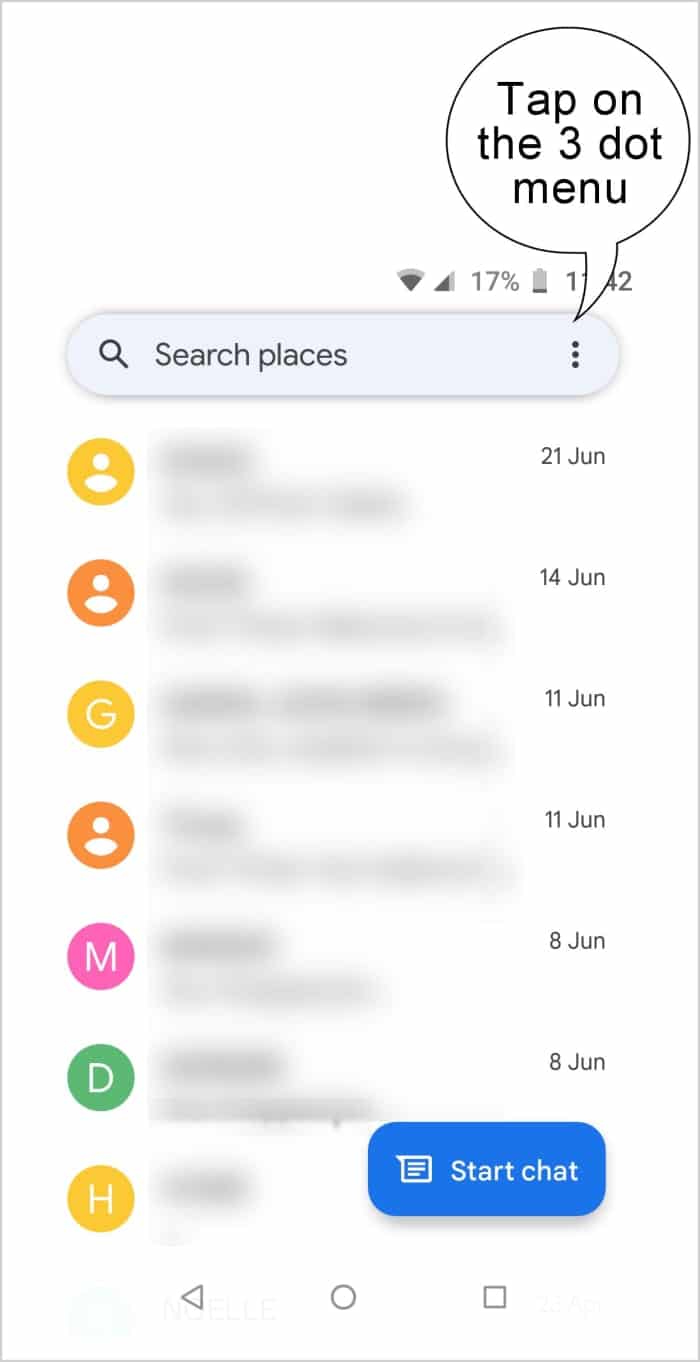
Lancez le menu dans l’application de messagerie.
© Eugène Brennan
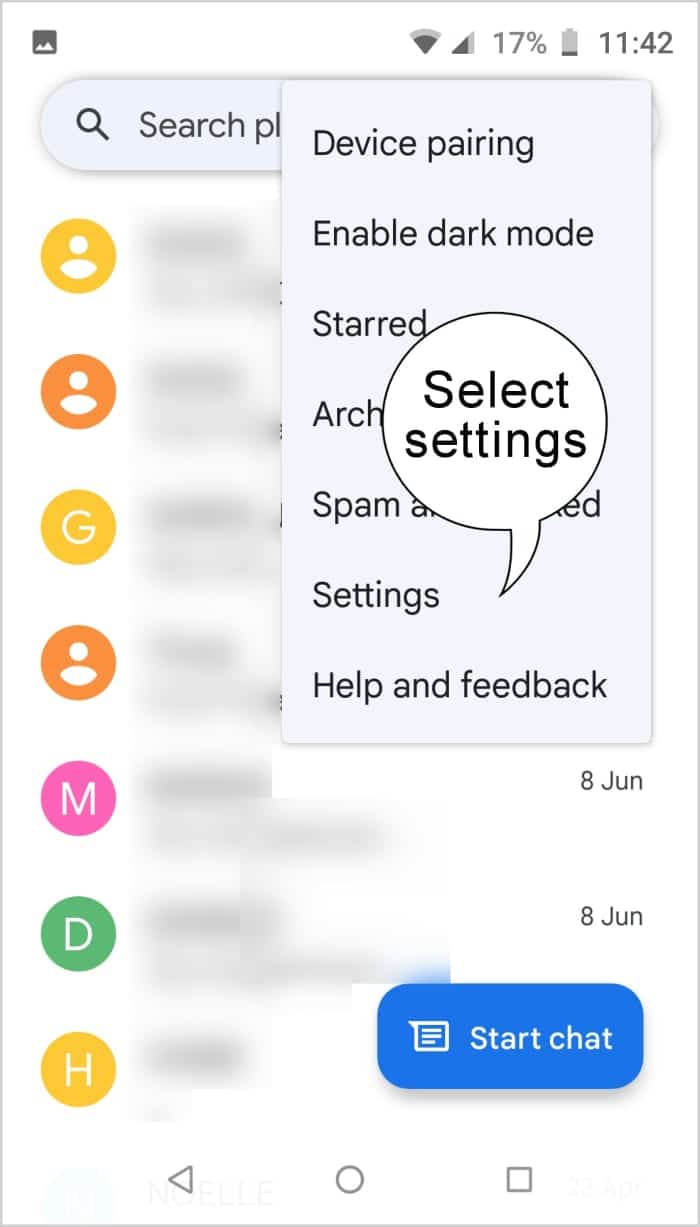
Choisissez « Paramètres » dans le menu des messages.
© Eugène Brennan
Étape 3. Accédez à la section Notifications dans le menu Paramètres
- Appuyez sur « Notifications » dans le menu Paramètres.
- Sélectionnez « Messages entrants ».
- Sélectionnez « Son ».
- Faites défiler vers le bas de la liste des sons et sélectionnez « Ajouter une sonnerie ».
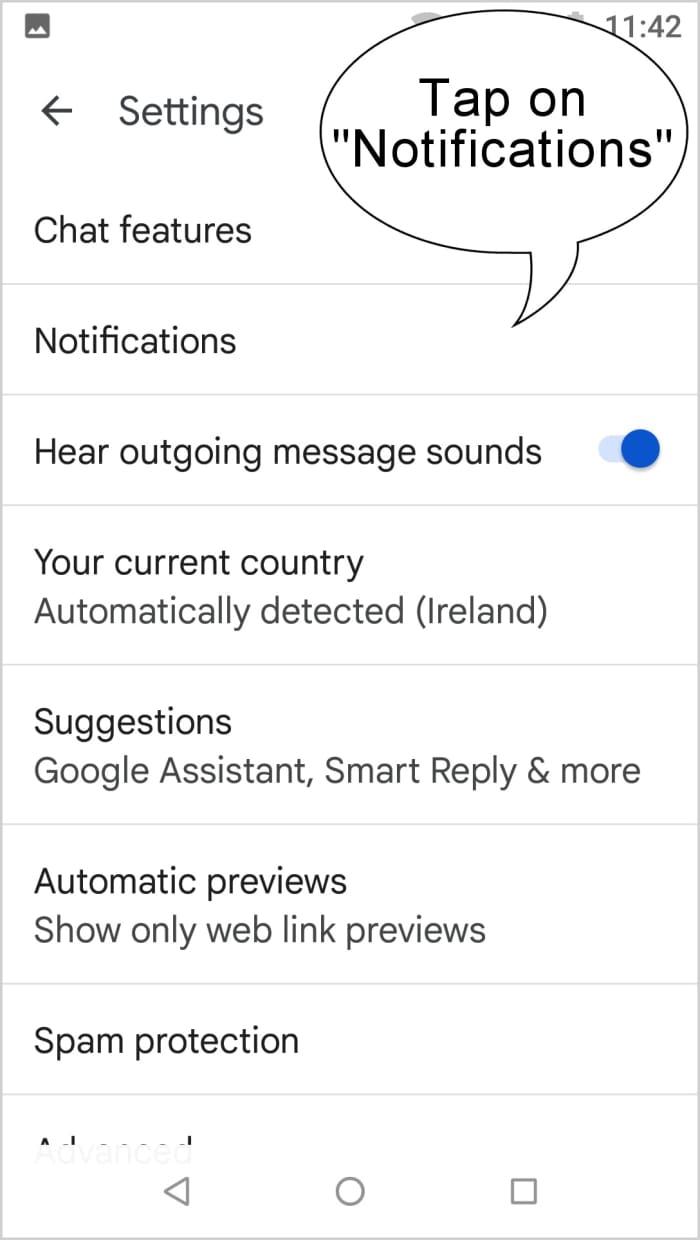
Appuyez sur « Notifications » dans le menu des paramètres.
© Eugène Brennan
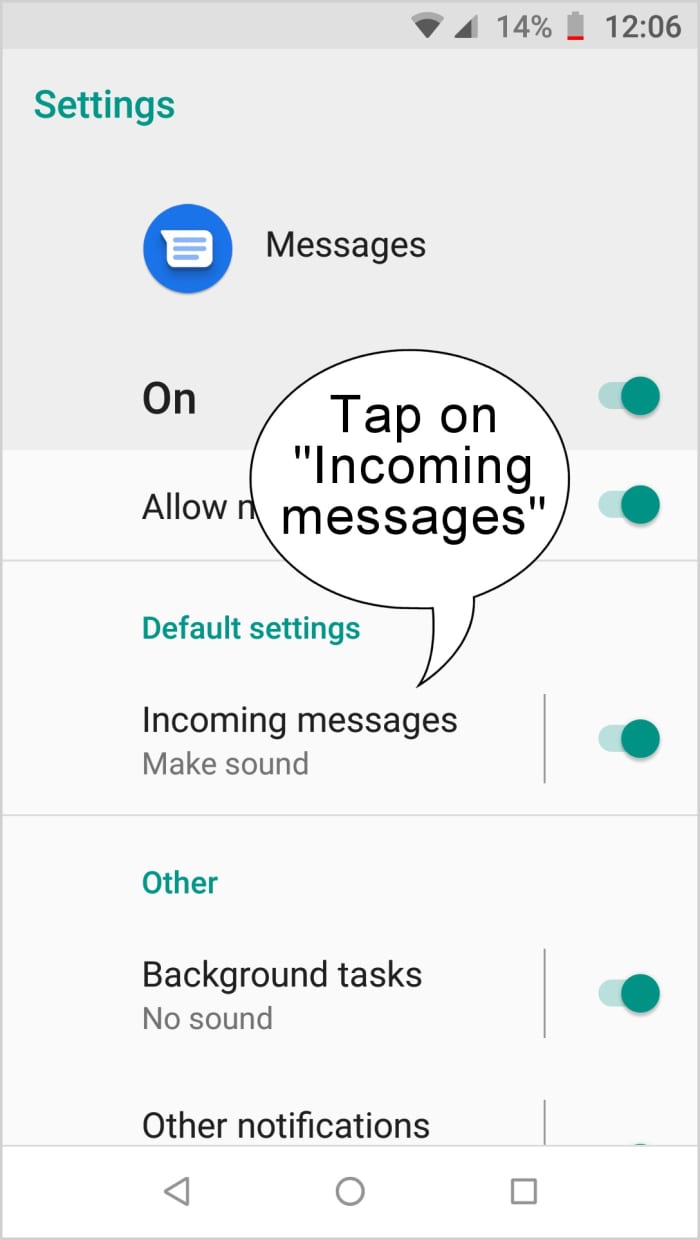
Appuyez sur « messages entrants » dans le menu des paramètres.
© Eugène Brennan
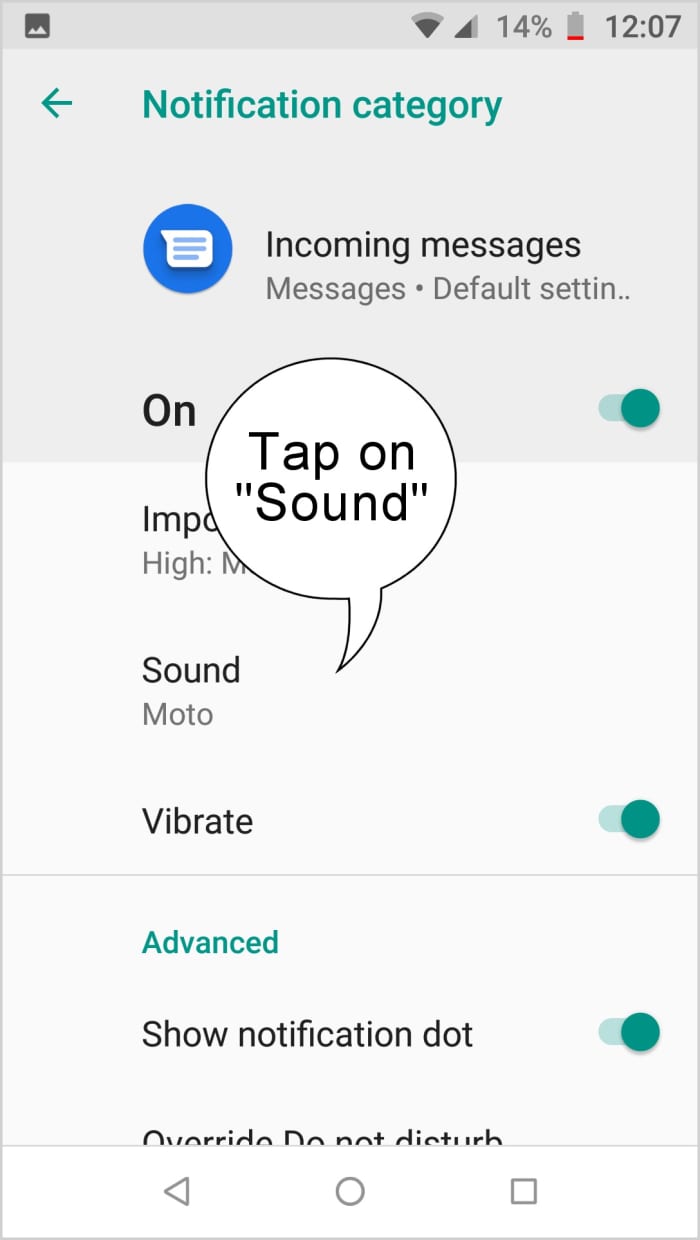
Appuyez sur « Son » dans le menu Notifications.
© Eugène Brennan
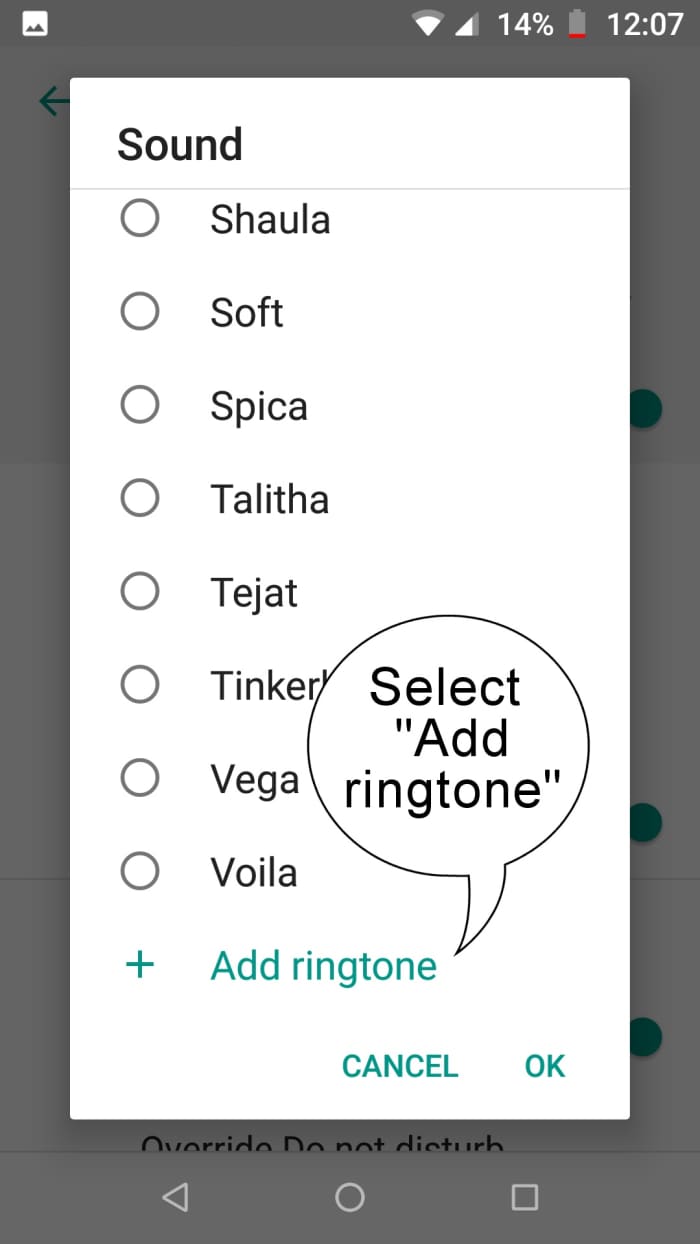
Faites défiler vers le bas des listes de sons et appuyez sur « Ajouter une sonnerie ».
© Eugène Brennan
Étape 4. Ajoutez la sonnerie à partir du dossier « Téléchargements »
- Une fois que vous appuyez sur « Ajouter une sonnerie », l’application de gestion de fichiers Android par défaut « Fichiers » est lancée (ou toute autre application par laquelle vous l’avez peut-être remplacée).
- Les fichiers afficheront par défaut les fichiers récents ; Cependant, si ce n’est pas le cas, accédez au dossier « Téléchargements » en appuyant sur le bouton de menu « hamburger » à trois barres en haut à gauche de l’écran.
- Sélectionnez le fichier MP3 que vous avez téléchargé précédemment. Cela crée une copie du fichier dans le dossier « Notifications » et vous pouvez le supprimer des téléchargements si vous le souhaitez.
- Une fois que vous avez sélectionné la sonnerie, elle est ajoutée à la liste dans le menu son de l’application de messagerie. Choisissez-le en appuyant sur la case à cocher circulaire, puis appuyez sur « Terminé »
- Quittez les menus en appuyant sur le bouton « Accueil » de votre téléphone.
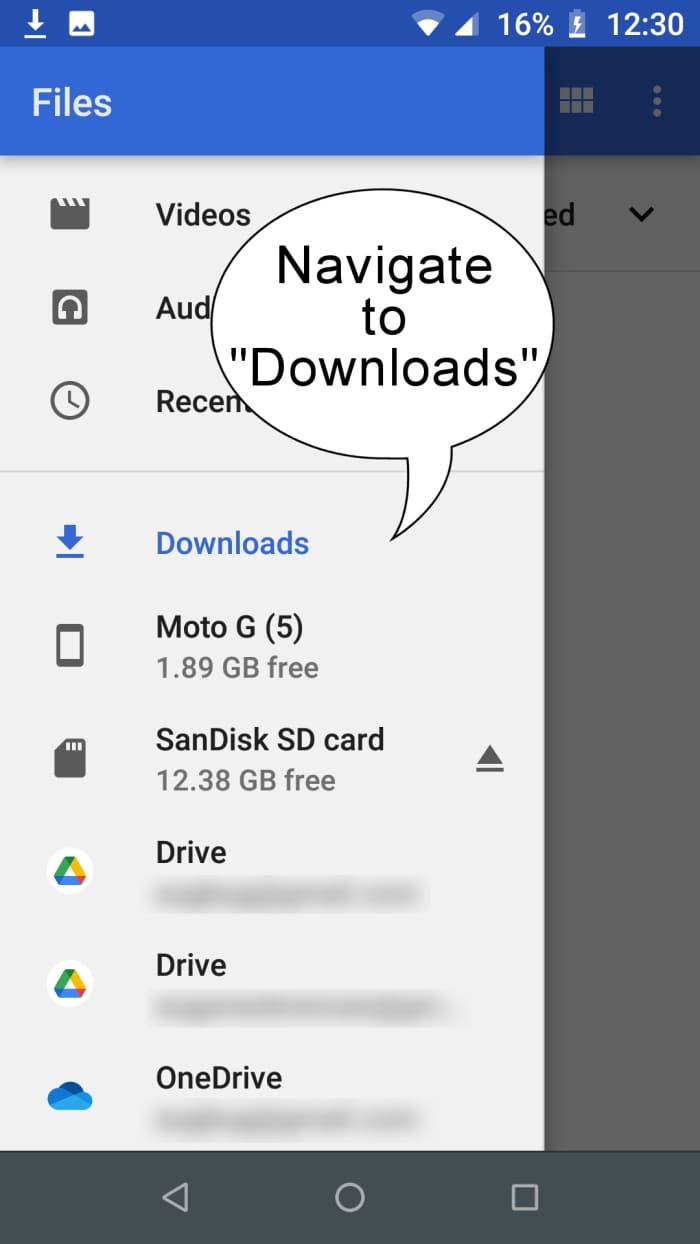
Accédez au dossier « Téléchargements » à l’aide de l’application Fichiers et choisissez le fichier audio que vous avez téléchargé.
© Eugène Brennan
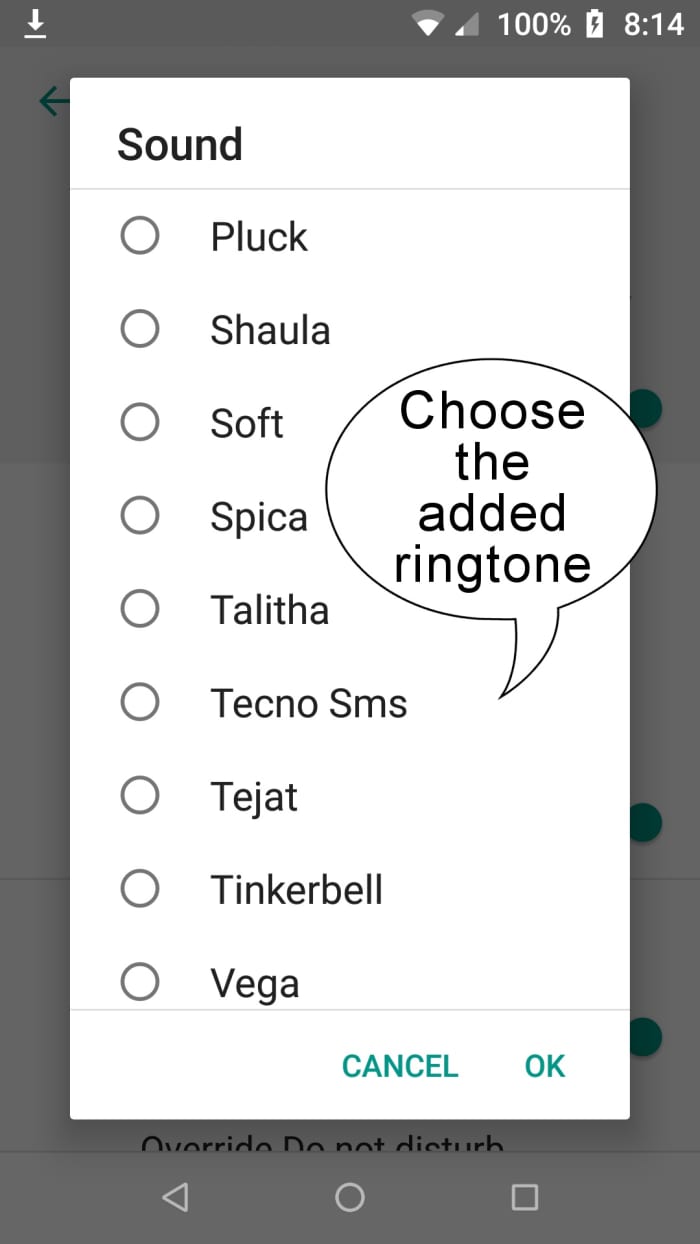
Appuyez sur la case à cocher dans le menu Son correspondant à la sonnerie que vous avez téléchargée. Appuyez ensuite sur « Terminé ». Revenez à la page d’accueil de votre téléphone.
© Eugène Brennan
Ce contenu est exact et fidèle au meilleur de la connaissance de l’auteur et ne vise pas à remplacer les conseils formels et individualisés d’un professionnel qualifié.
© 2022 Eugène Brennan








